上次更新时间:2024 年 4 月 25 日
问题
添加日历项目并将 “显示为 可用性”设置为“外出”时,颜色会意外更改,这可能难以区分其他类型的可用性。 预期颜色为紫色,但会更改为浅蓝色或其他浅色,具体取决于日历的颜色。
|
之前:版本 2402 |
之后:版本 2403 |
|---|---|
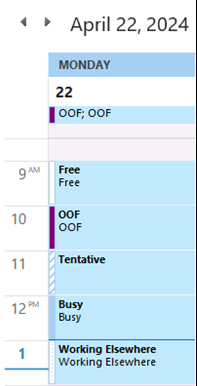 |
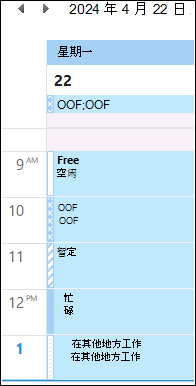 |
已报告此问题的 Outlook 零售永久版本(包括 Office 家庭和企业版中的 Outlook 2016 和 Outlook 2019)以及从版本 2403 (内部版本 17425.20138) 开始的Office Professional。
状态:正在调查
此问题已上报给 Outlook 团队进行修复。 当我们知道修补程序版本详细信息时,我们将更新本主题。
解决方法
如果迫切需要解决此问题,请使用以下步骤还原以前的工作版本。
-
打开命令提示符窗口。 在 Windows 搜索框中键入 “命令提示符”,右键单击“命令提示符”,然后选择“ 以管理员身份运行”。
-
将以下命令粘贴到命令提示符窗口中,并在每个窗口中按 Enter :
-
cd %programfiles%\Common Files\Microsoft Shared\ClickToRun
-
officec2rclient.exe /update user updatetoversion=16.0.17328.20184
-
其他资源










